
 |
 |
 |
 |
 |
 | |||
Gestione Liste di Produzione | |||
|
| |||
Nome programma: BSDBLPRO.DLL
Moduli richiesti: Produzione
Questo programma consente di inserire e manutenere una o più liste di produzione, ognuna identificata con un codice identificativo numerico.
Una lista di produzione è un elenco di prodotti o semilavorati che debbono essere disponibili (e solo se non disponibili, debbono essere prodotti) in certi quantitativi, per certe date, su certi magazzini. L'inserimento di una lista di produzione consente perciò di formalizzare un piano principale di produzione (MPS) che spesso è l'input principale di una elaborazione MRP. In ciò possono essere assimilate a previsioni di vendita dettagliate. Nota bene: una delle prime fasi dell'elaborazione MRP (salvo che la si voglia escludere spuntando l'apposita casella) è quella della nettificazione dei fabbisogni espressi tramite Lista di produzione (dove per nettificazione si intende detrazione dal quantitativo di partenza delle quantità disponibili in quel momento richiesto, a magazzino).
Mentre in un ordine cliente l'articolo indicato dovrebbe essere sempre un prodotto reale, in una lista di produzione può essere indicato anche un articolo fittizio del tipo Gruppo PF : ai fini di una pianificazione basata sui coefficienti di pianificazione che sono parte delle distinte basi dette 'di pianificazione' intestate, appunto, a prodotti del tipo Gruppo PF (vedi anche argomenti e Moduli).
Più liste possono rappresentare porzioni di un piano più completo, oppure possono essere gestite come scenari diversi di produzione al fine si simulare (con l'elaborazione MRP) gli effetti e la fattibilità di determinati obiettivi di produzione
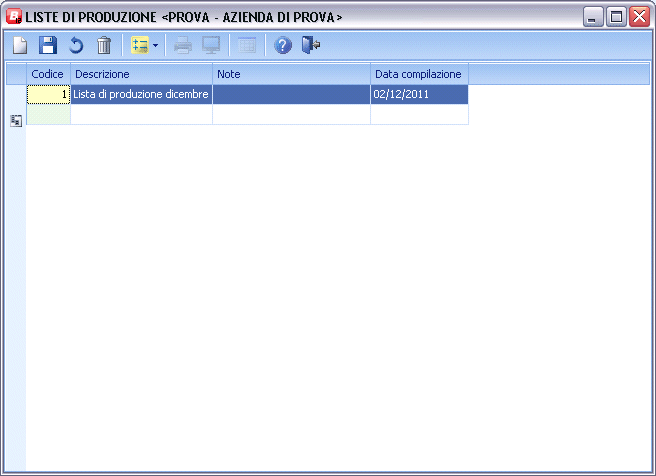
Indicare un numero compreso tra 1 e 9999.
Descrivere liberamente il contenuto della lista.
Per es. potrebbe essere 'PRODUZ: DI OTTOBRE E NOV. 98'
Disponibile per annotazioni varie.
Indicare la data di inserimento (o dell'ultima modifica) della lista di produzione.
Con CTRL+D o l'apposito pulsante (dopo però aver salvato la riga nella griglia delle liste dei produzione) è possibile accedere alla finestra che consente di inserire e variare contenuto della lista di produzione.
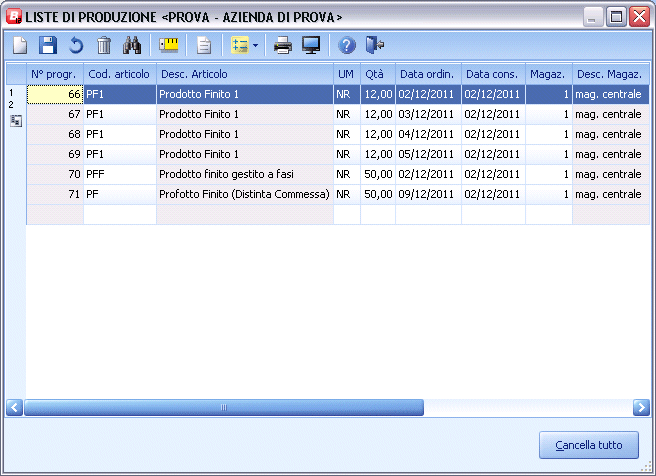
Viene attribuito automaticamente dal programma. è gestito nella tabella delle numerazioni, cartella Varie.
Indicare il cod. dell'articolo che deve essere prodotto. Dovrebbe essere associato ad una distinta base, pertanto essere un prodotto finito o un semilavorato. Tuttavia, potrebbe anche essere un componete di acquisto (una merce). In tal caso la lista di produzione assume anche il significato di lista di approvvigionamento.
Scegliere una delle unità di misura disponibili per quell'articolo, per esprimere la quantità da produrre.
Indicare un numero quantitativo riferito all'unità di misura indicata nel campo precedente, che rappresenta la quantità che deve essere disponibile di quell'articolo
Viene visualizzata (non modificabile) la sigla dell'unità di misura principale dell'articolo selezionato.
Indicare un numero quantitativo riferito all'unità di misura principale che rappresenta la quantità che deve essere disponibile di quell'articolo.
Indicare la data di validità per la determinazione delle distinte valide.
Indicare per quale data debbono essere disponibili i quantitativi indicati.
Indicare su quale magazzino debbono essere disponibili i quantitativi indicati (solitamente si tratta del magazzino principale dell'azienda).
Solo per articoli gestiti a commessa, indicare per quale commessa deve essere disponibile il quantitativo indicato.
Non gestito. lasciare a zero.
Cliente.
Non gestito. Lasciare a zero.
Seleziona righe d'ordine aperto
Questa funzione premette di inserire in automatico delle righe prelevando dall'archivio degli impegni clienti ancora aperti.
 |
 |
 |
 |
 |
 |
 |
 |
 |
 |
 |
 |
 |
|||||